WordPressのCocoonテーマの設定を変更する時はほとんどの場合、管理画面左ペインのCocoon設定というメニューから始めることになります。
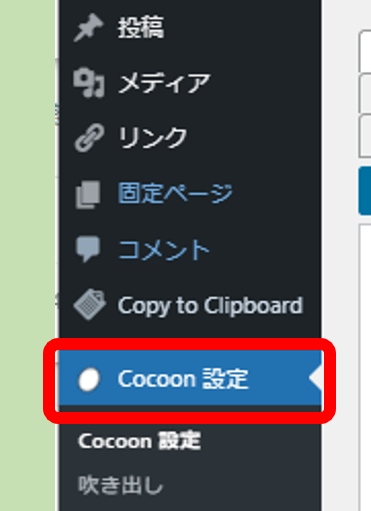
そしてCocoon設定を開くと必ずスキンメニューが最初に表示されます。
ただ、スキンの種類が多いせいか表示に時間がかかり、ここが完全に表示されるまでは他のメニュータブがクリックできないというレスポンスの悪さを感じます。(ネット環境とPCスペックにもよりますが)
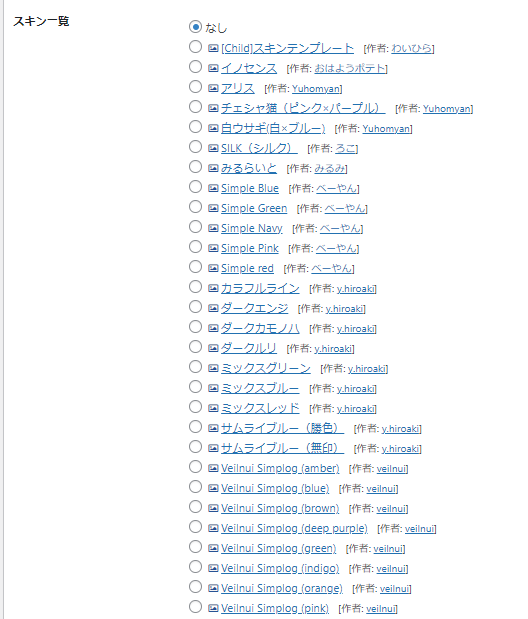
もう表示されたかなと思って少しフライング気味にタブメニューをクリックしようとすると、誤クリックしてしまうことも良くあります。
そういうイライラを少しでも改善するのに、普段はスキンの一覧を非表示にするのがオススメです。
Cocoon設定:スキンの一覧を非表示にする
(1)WordPress管理画面、左ペインのCocoon設定をクリック。
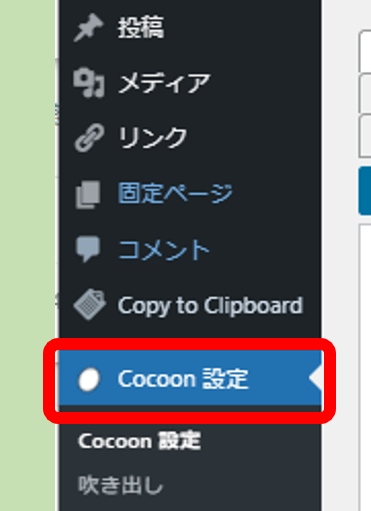
(2)タブメニューのスキンが表示されます。
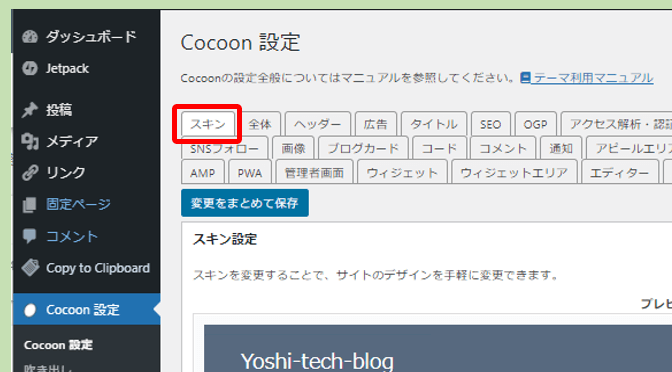
(3)一番下にスクロールして、表示スキンのカテゴリーで子テーマのスキンのみ表示にチェックを入れ変更をまとめて保存をクリック。
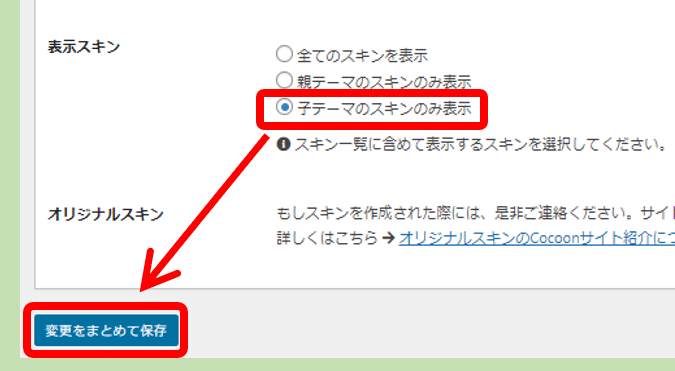
(4)スキンの一覧が[Child]スキンテンプレートのみになり表示がスッキリしました。
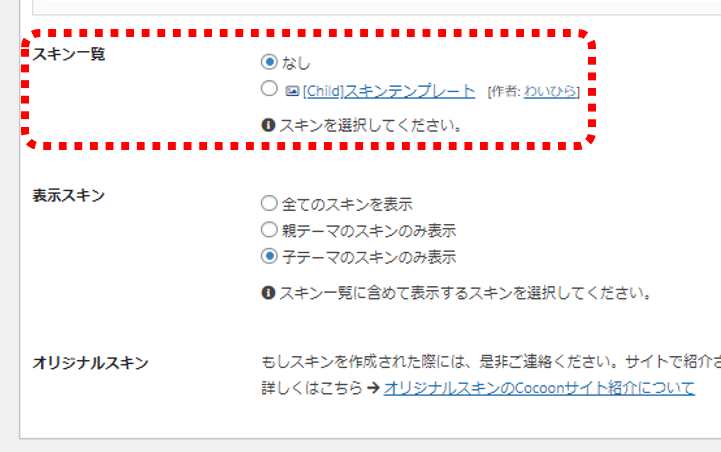
※自分が使っているスキンも表示されなくなりますが、ちゃんとサイトには反映されたままなので安心して下さい。
ちなみに、プレビューは右下をドラッグ操作すると表示サイズが変更できます。
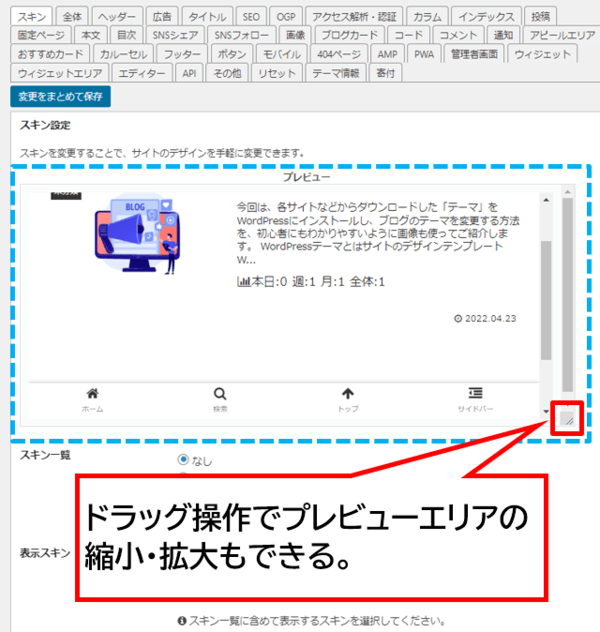
プレビューエリアのサイズ変更
プレビューを表示させる必要がないと思ったらここも小さくしていいと思います。
今後スキンを変更したくなって、再度スキン一覧を表示したい場合は全てのスキンを表示にチェックを入れ変更をまとめて保存クリックで元の状態に戻ります。
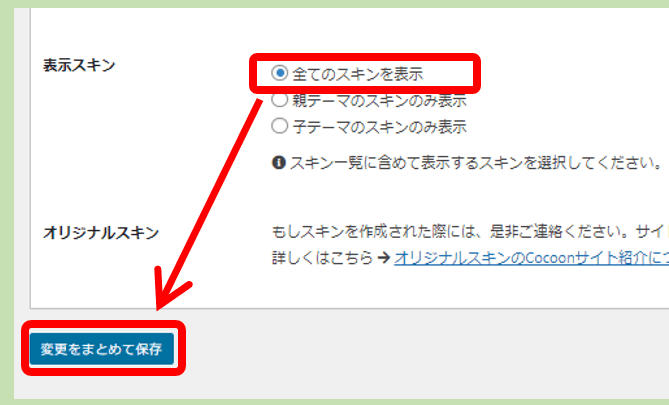
ちなみにCocoon設定の初期画面をスキン以外には変更できないようです。

スキンは一度設定したらめったに変更しないと思うので普段は非表示にしても特に不具合はないはずです。
スキン一覧を非表示にすることでどれだけ表示が早くなるかは個々の環境しだいと思いますが、スキンは70以上あるので多少なりとも影響はあるはずです。
これで少しでも表示待ちのイライラを軽減してもらえればと思います。
以上です、閲覧ありがとうございました。


コメント